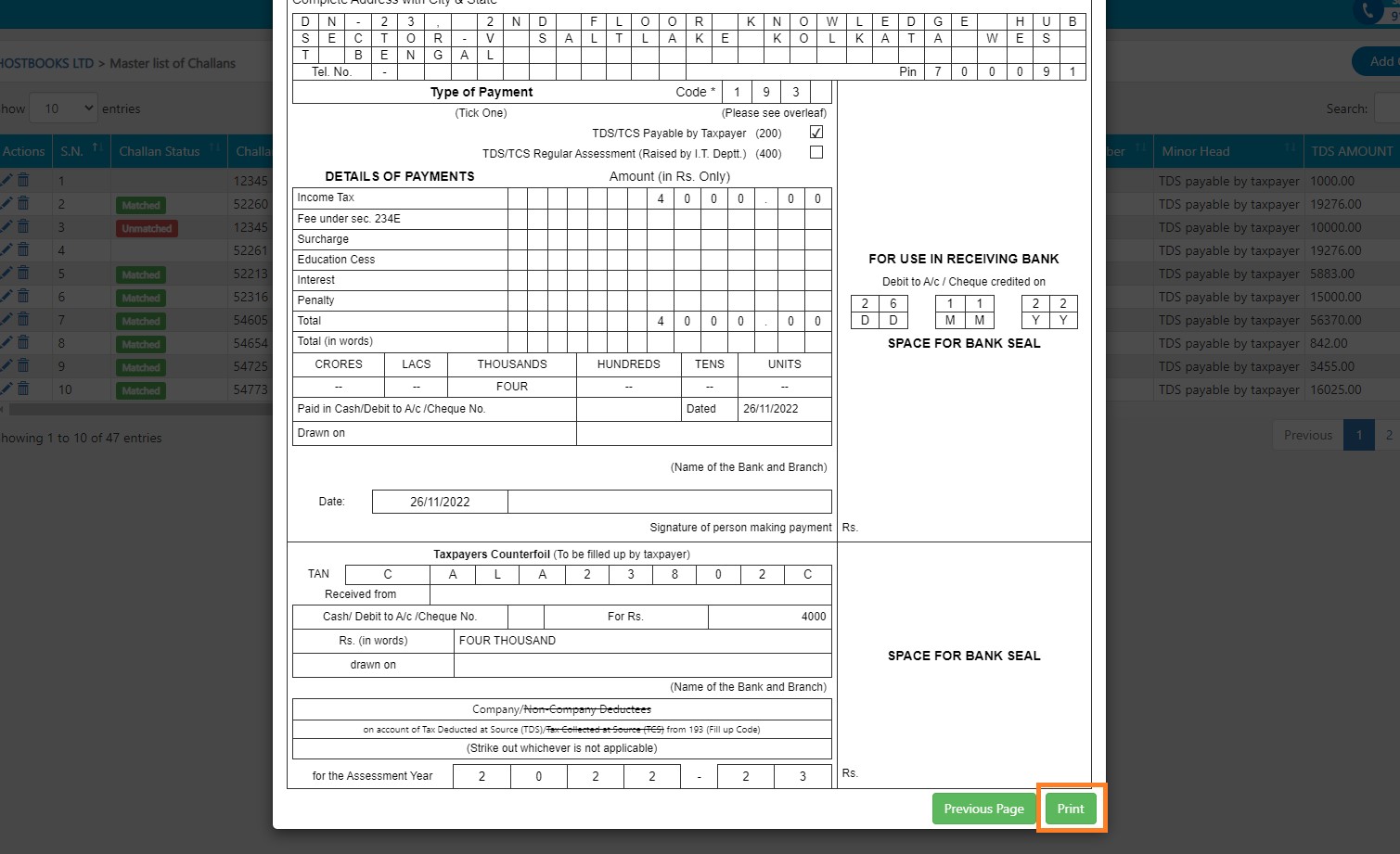How do I View/Add Challan?
How do I View/Add Challan?
Challan → Click on Challans from Deductor Dashboard.
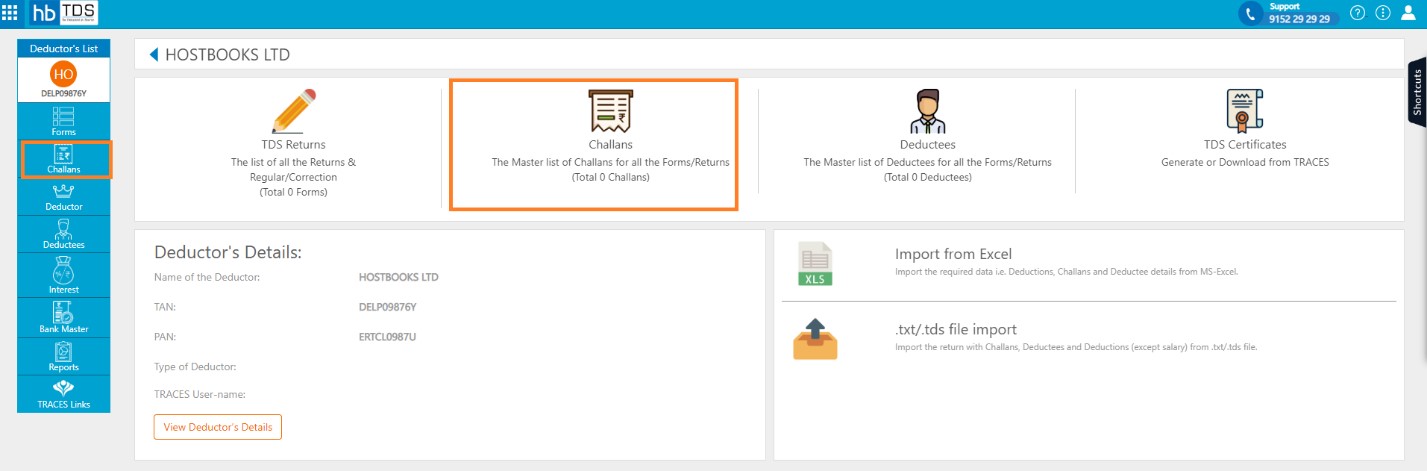
Challan Listing page.
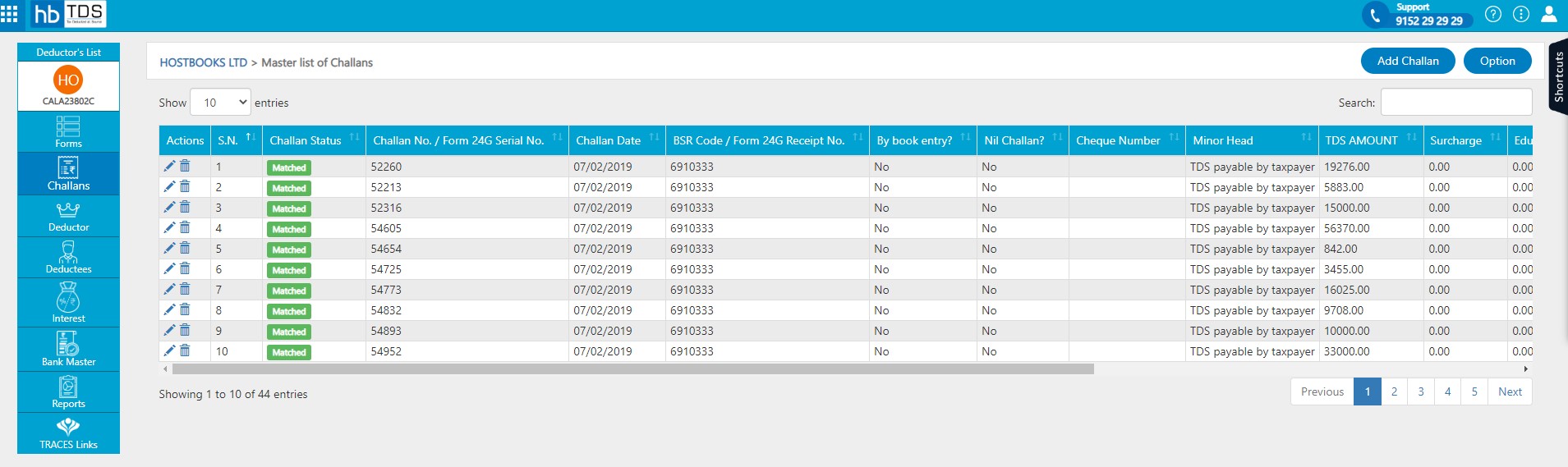
How to Add Challan?
Challan → Click on Add Challan Option.
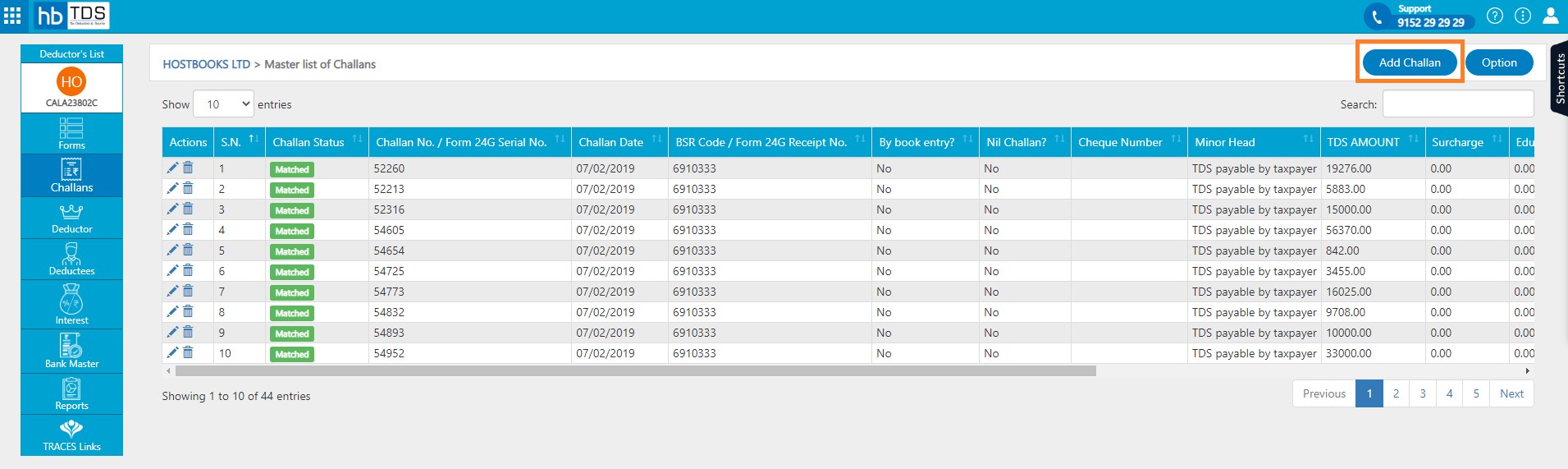
You are required to fill following fields:-
- Challan Number
- Challan Date
- BSR Code
- Minor Head
- TDS Amount
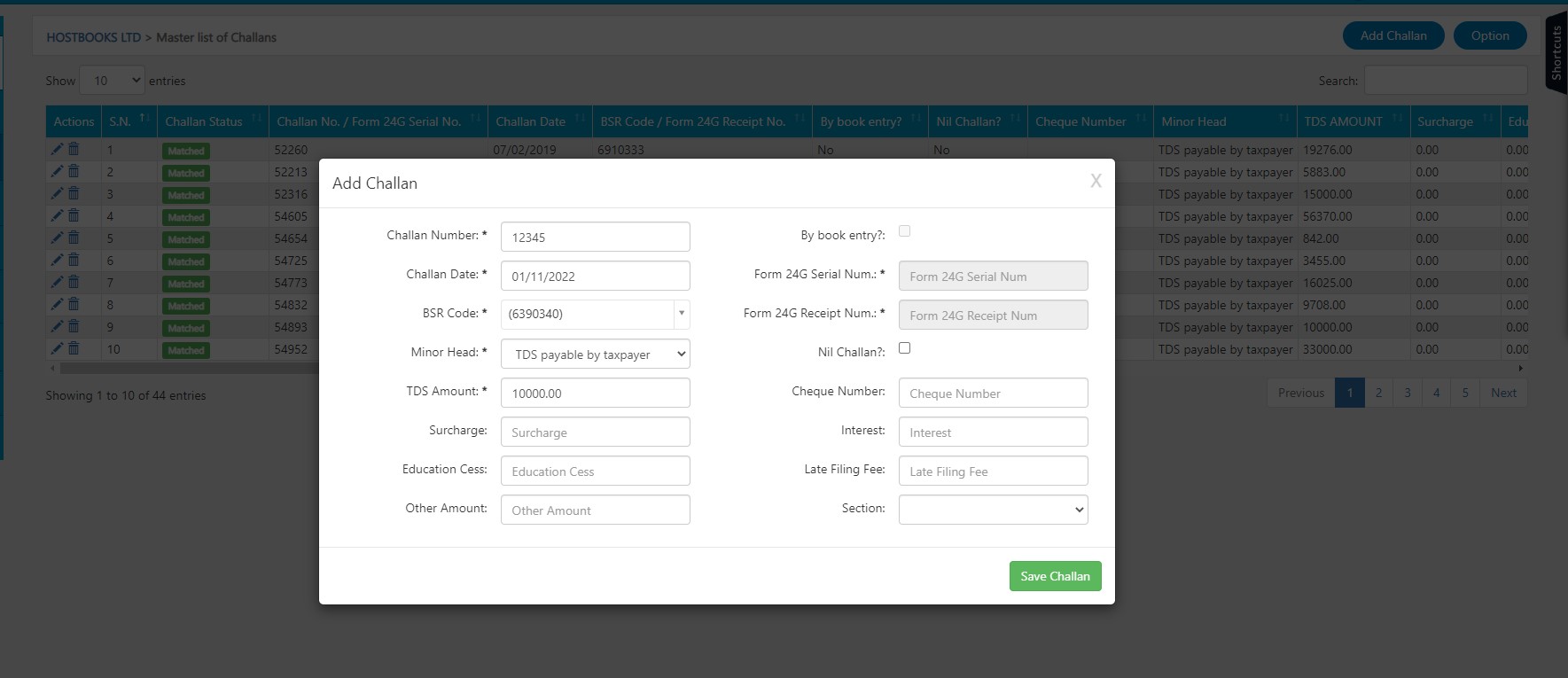
After entering necessary information, click on "Save Challan".
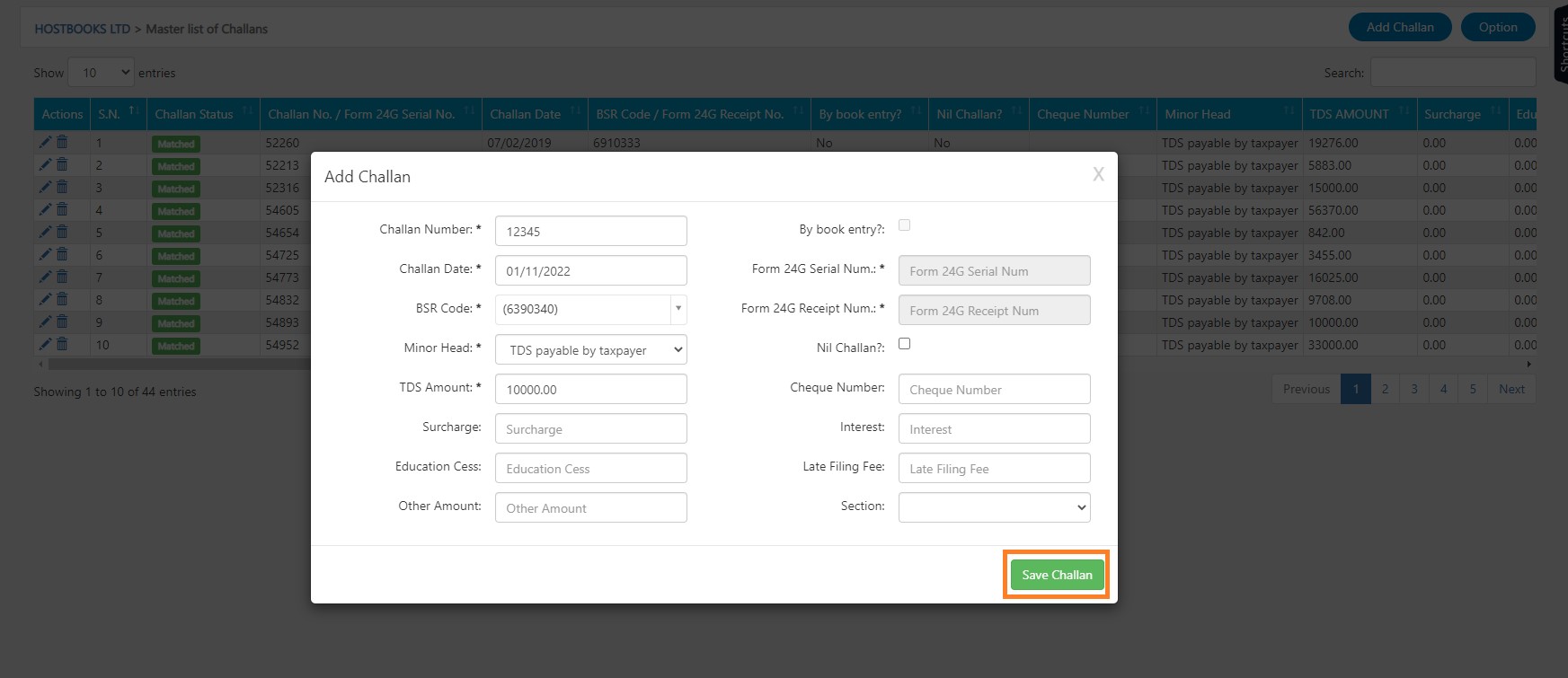
A message will appear as "Challan details saved successfully".
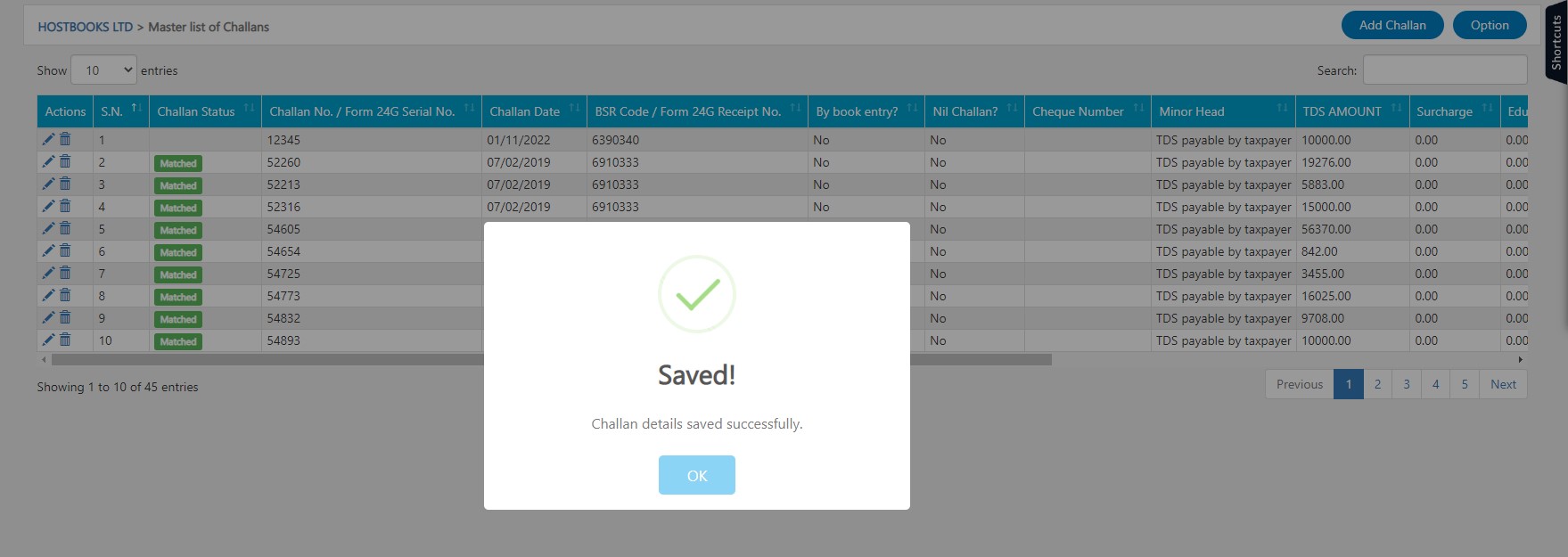
How to edit Challan?
Challan → Challan listing page, user is required to click on "Edit"
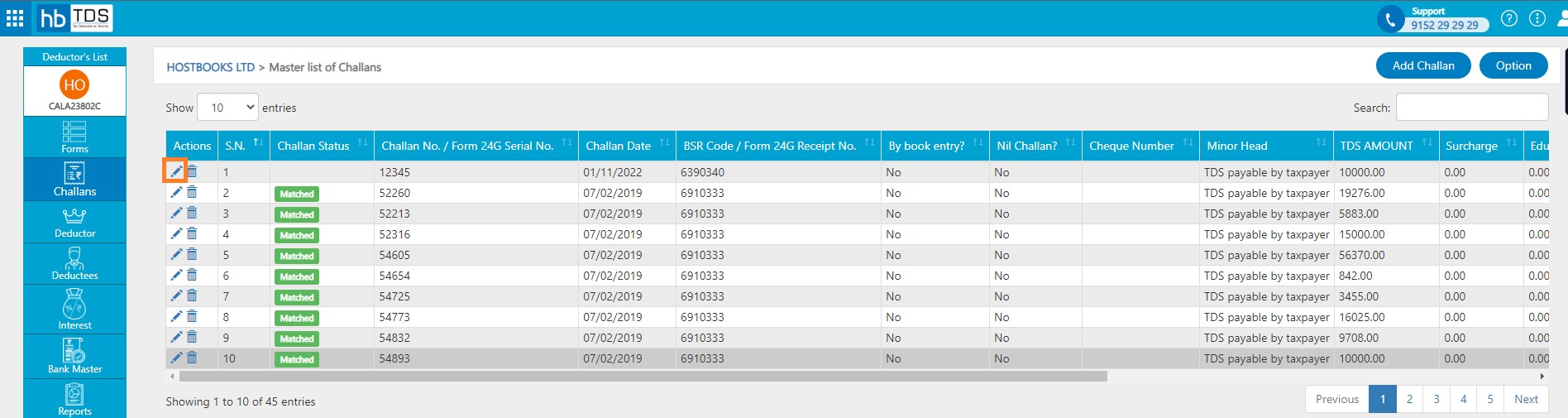
After clicking on Edit, user can edit the information such as Challan Number, Challan Date, and TDS Amount etc. In order to edit the Challan Details, user is required to click on "Update Challan"
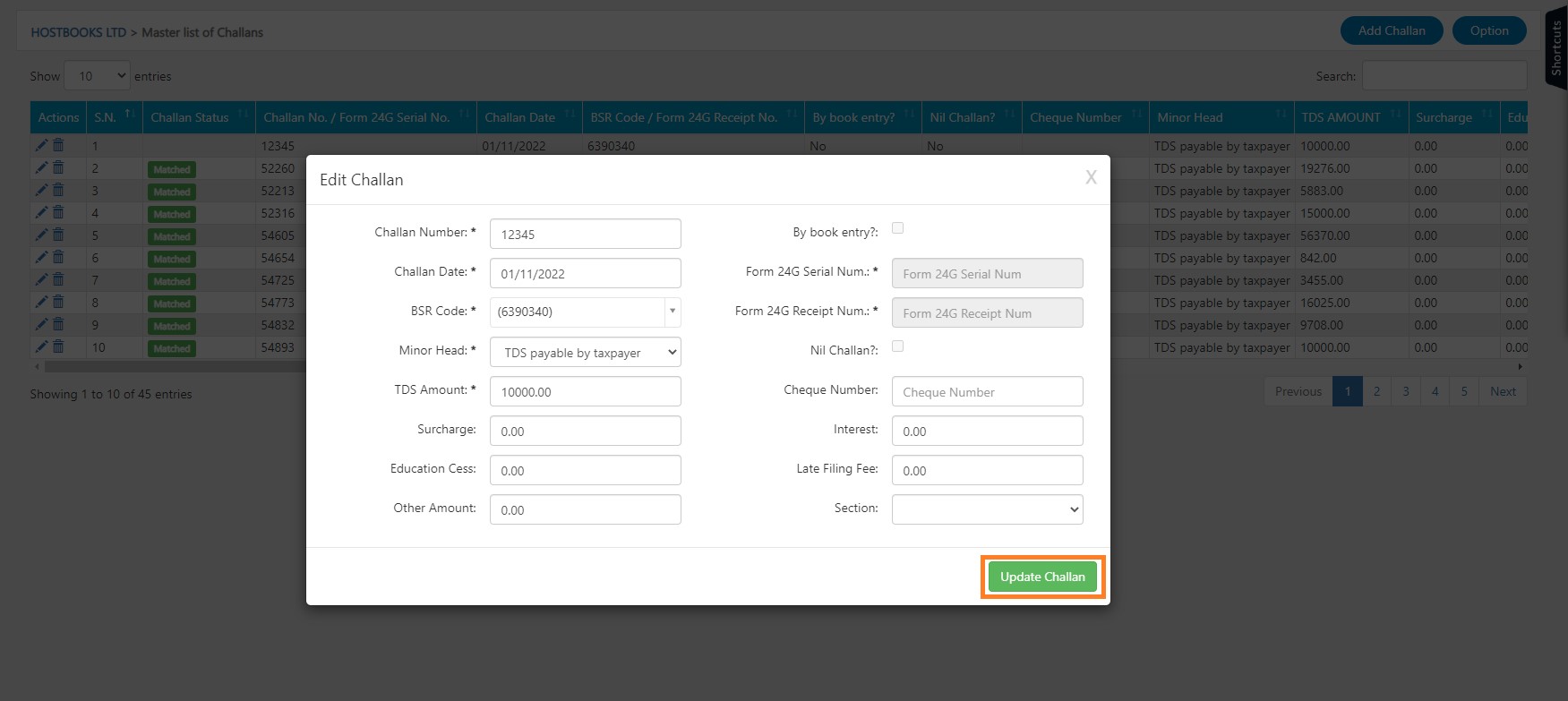
After clicking on "Update Challan", a message will appear as "Challan details are updated successfully".
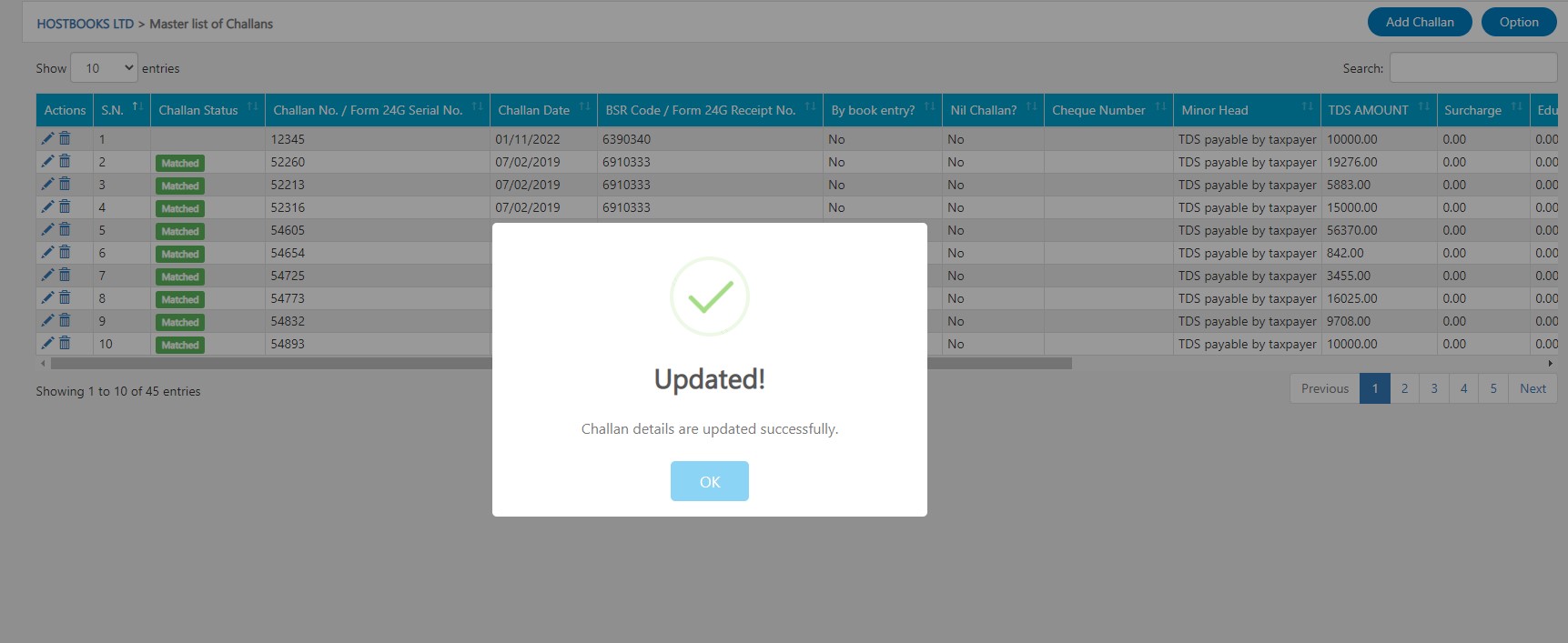
How to Verify Challans with OLTAS?
Challan → Click on Option → Click on Verify Challan with OLTAS
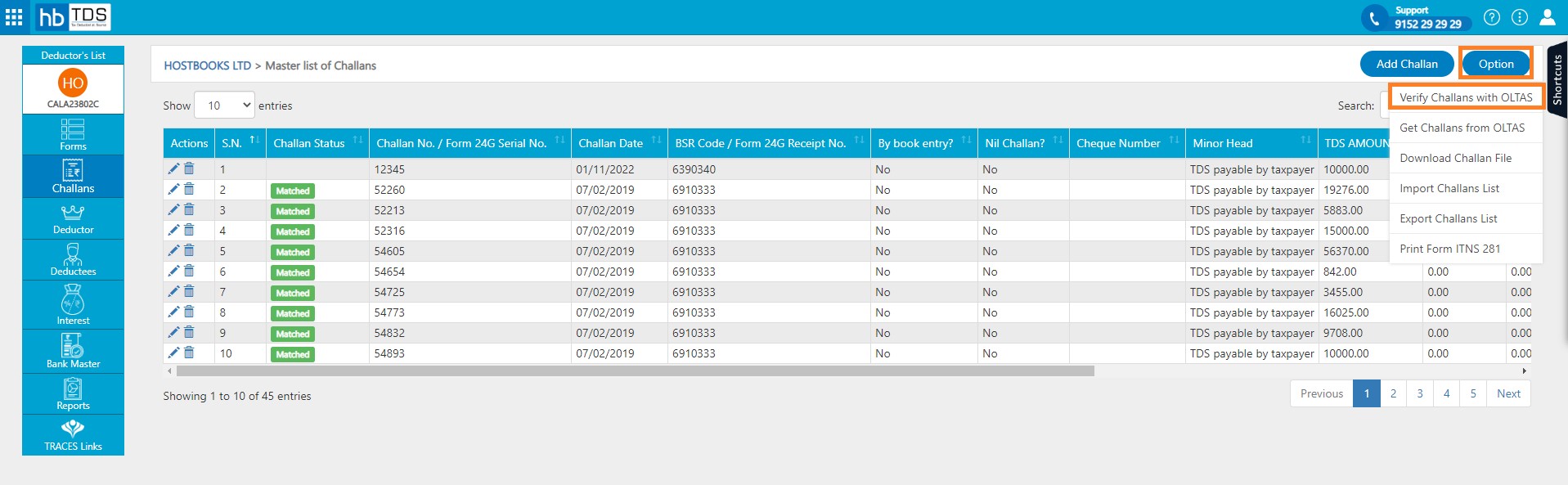
In order to Verify Challan with OLTAS, user is required to select "Financial Year" and click on "Verify challa".
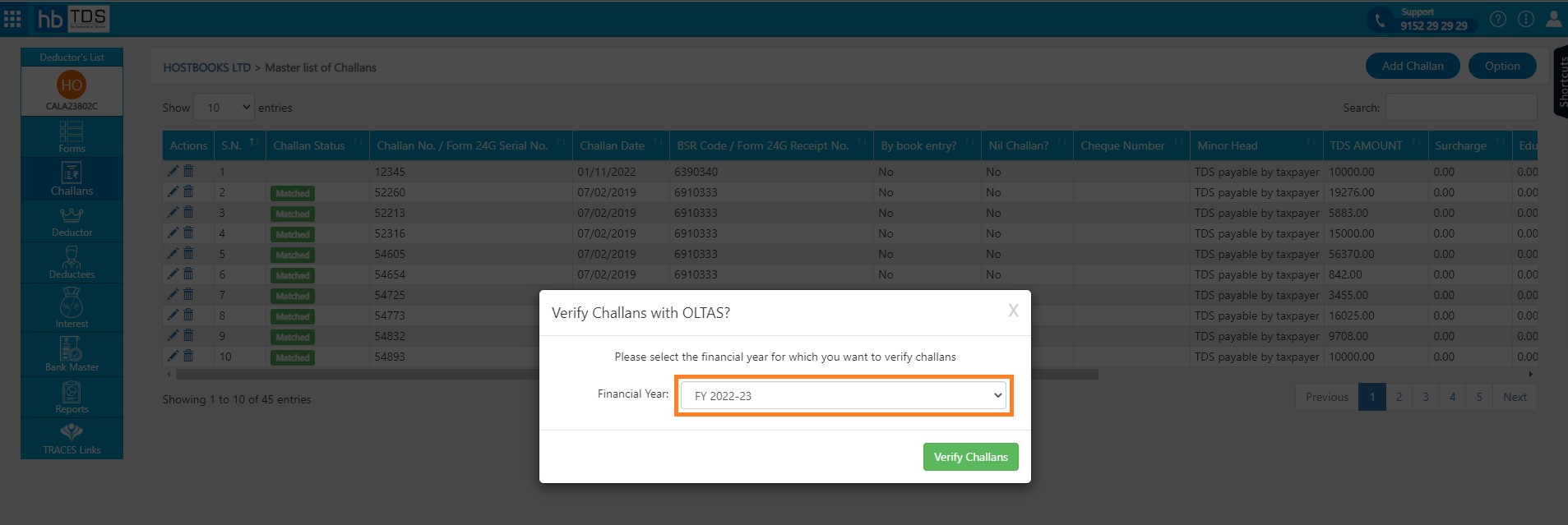
Fill the Captcha code and Click on "Submit Captcha"
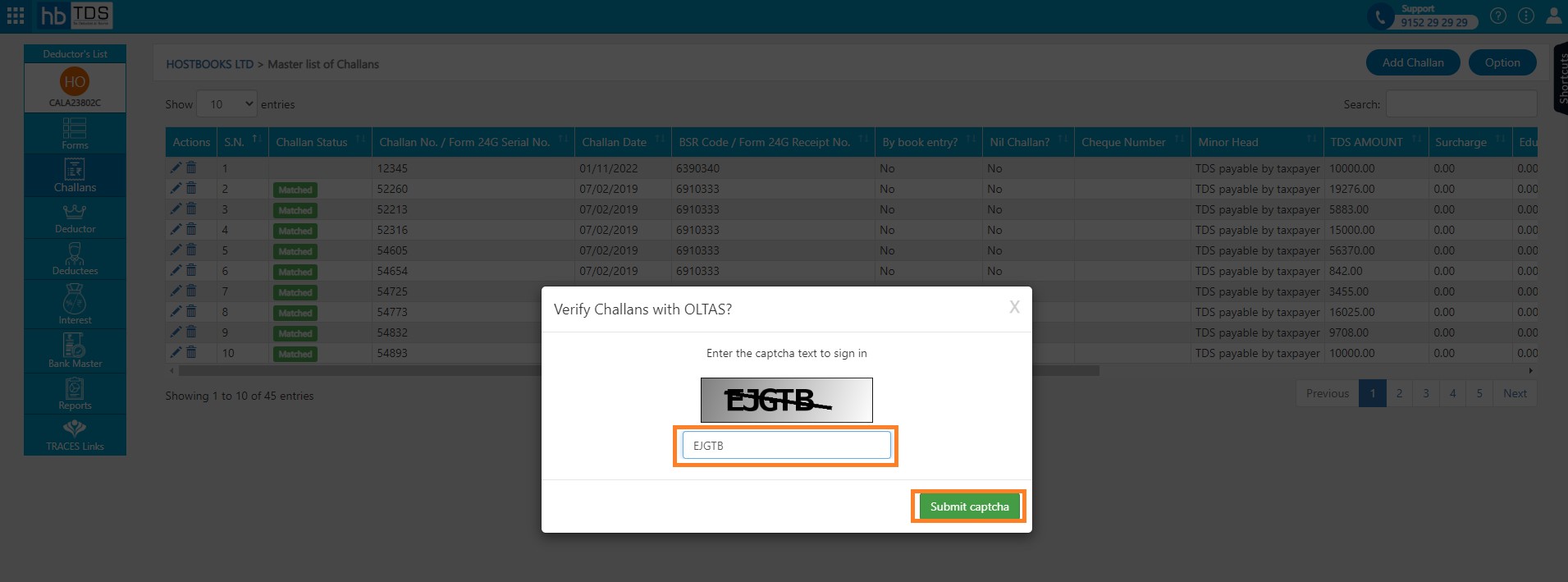
After clicking on "Submit Captcha", a message will appear as "Challan details verify successfully".
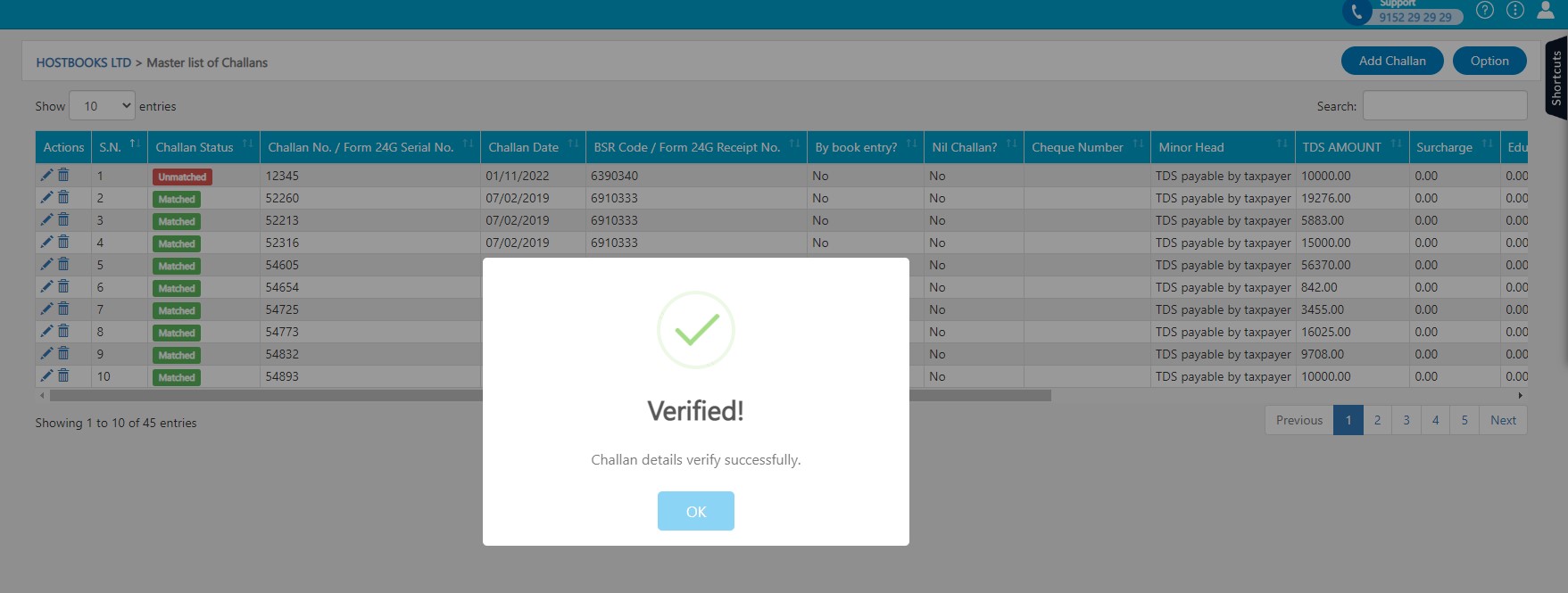
How to Get Challans from OLTAS?
Challan → Click on Option → Click on Get Challans from OLTAS
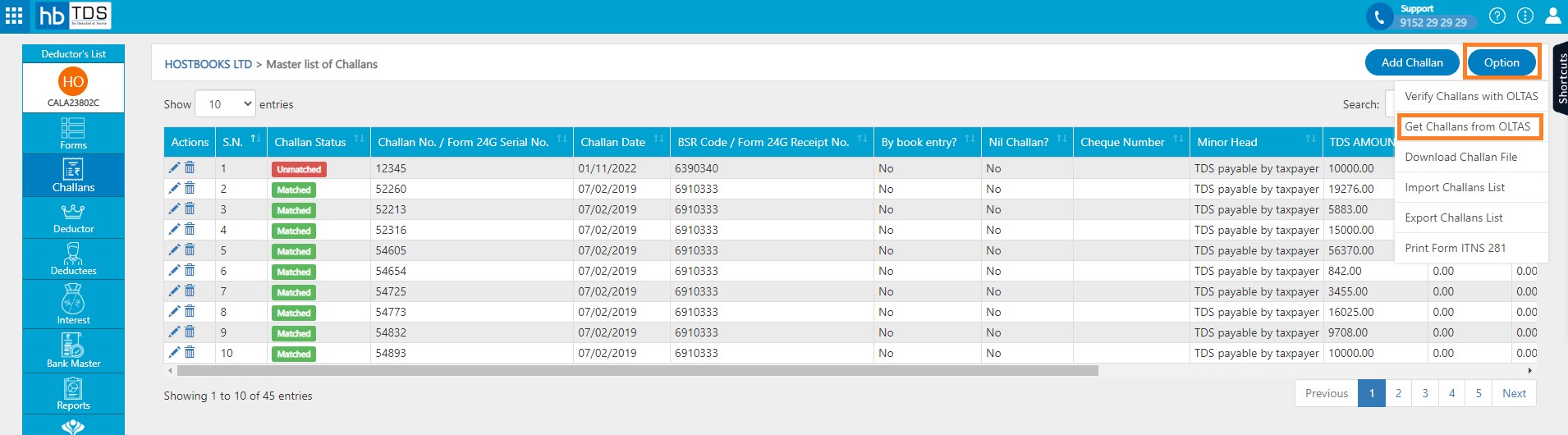
You are required to fill following fields:-
- Start Date
- End Date
- Captcha Code
After entering necessary information, click on Get Challans.
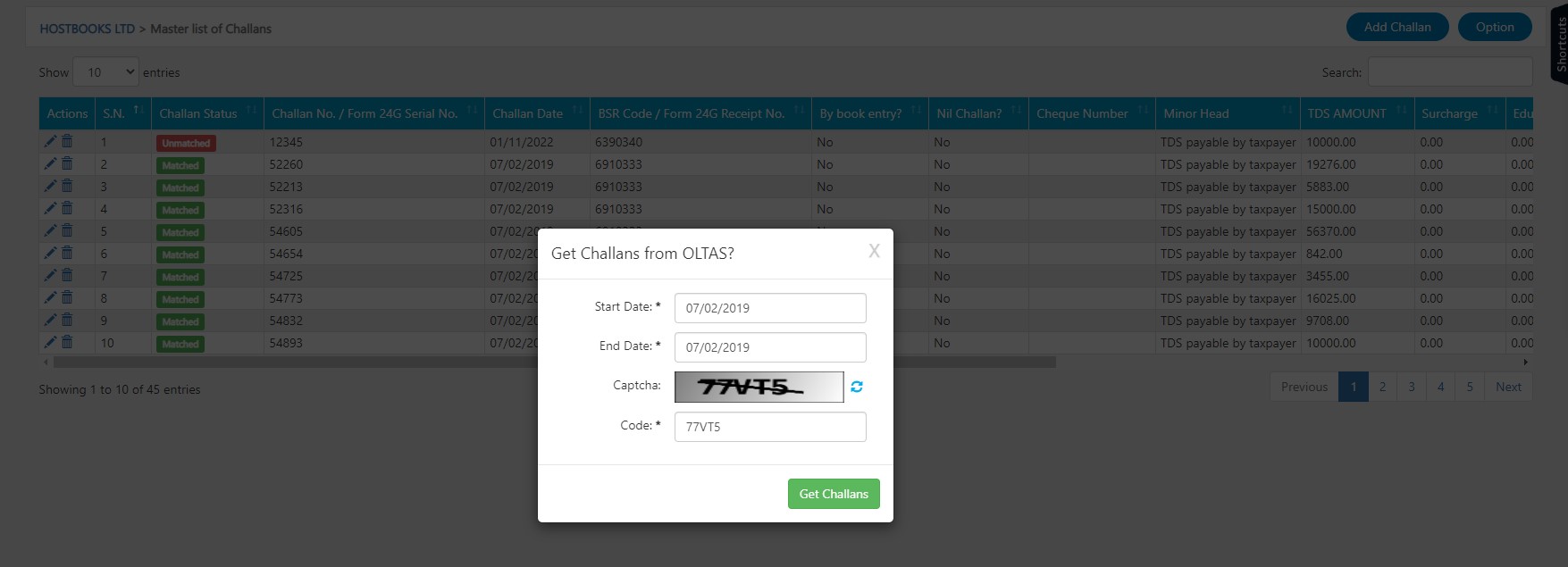
After fill TDS Challan Amount click on Validate Challan and Import Challan.
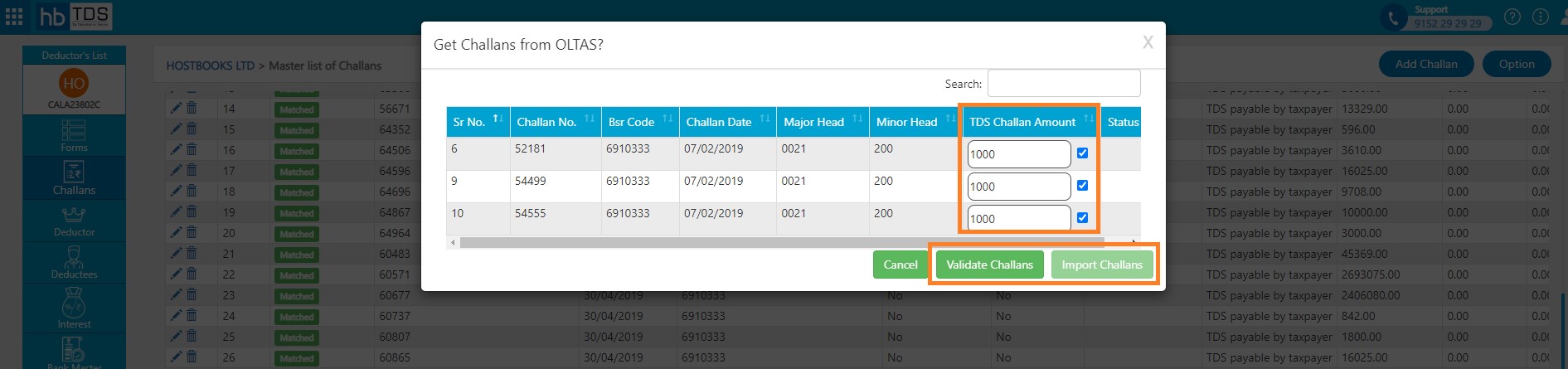
After clicking on "Import Challan", a message will appear as "Challan imported successfully".
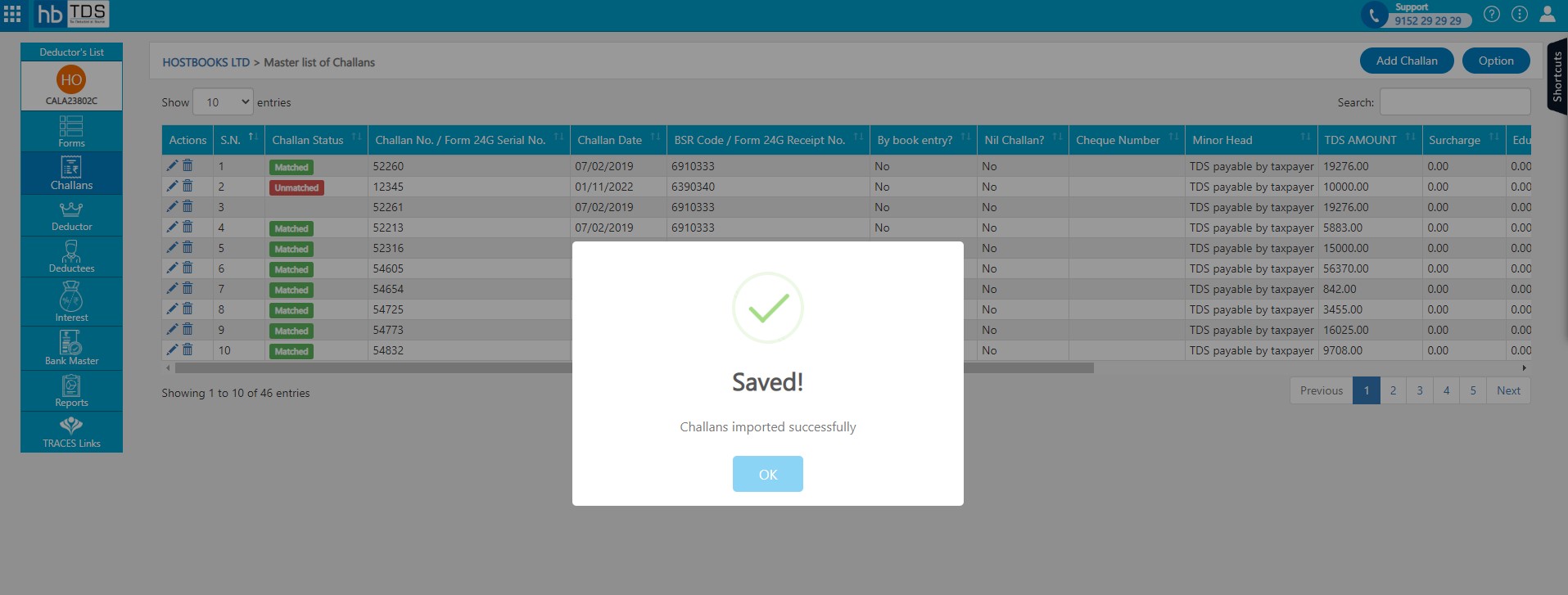
How to Import Challans list?
Challan → Click on Option → Click on Import Challan List.
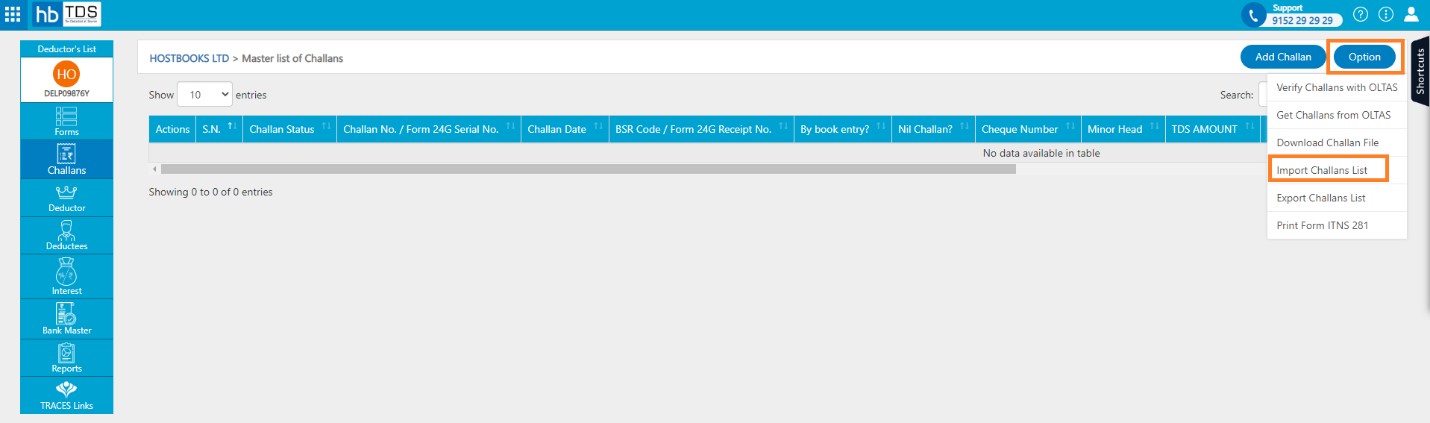
Download challan template
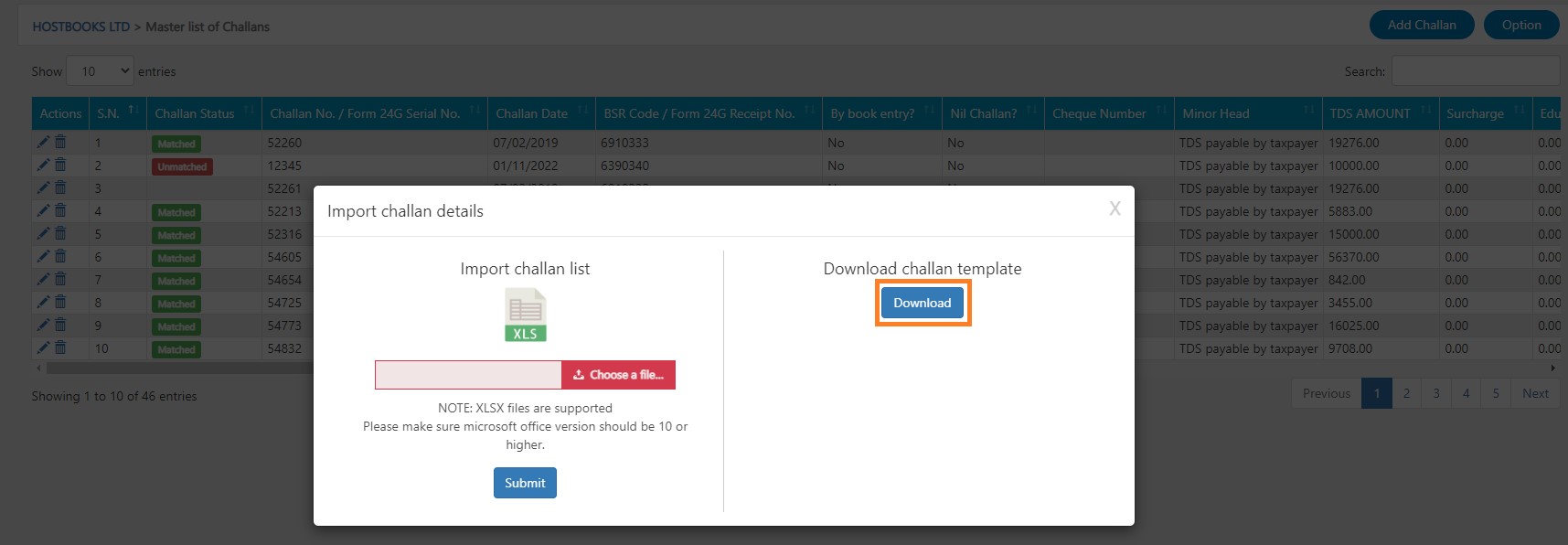
After entering necessary information in Excel template save the template.
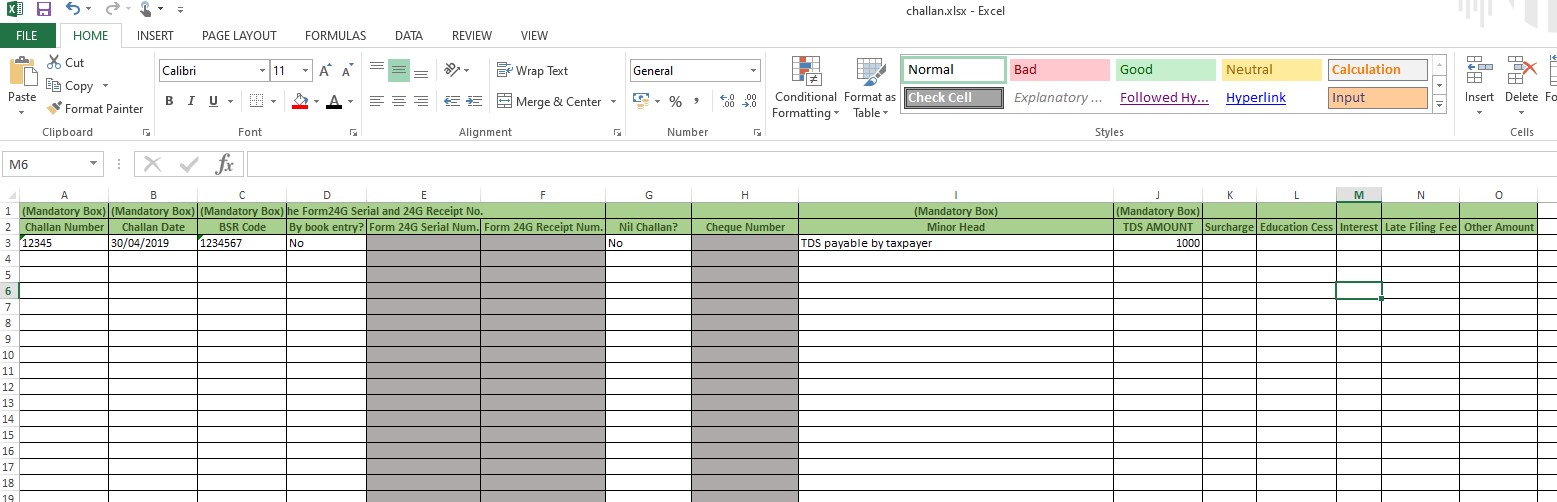
Choose a file "Excel Template" and click on "Submit"
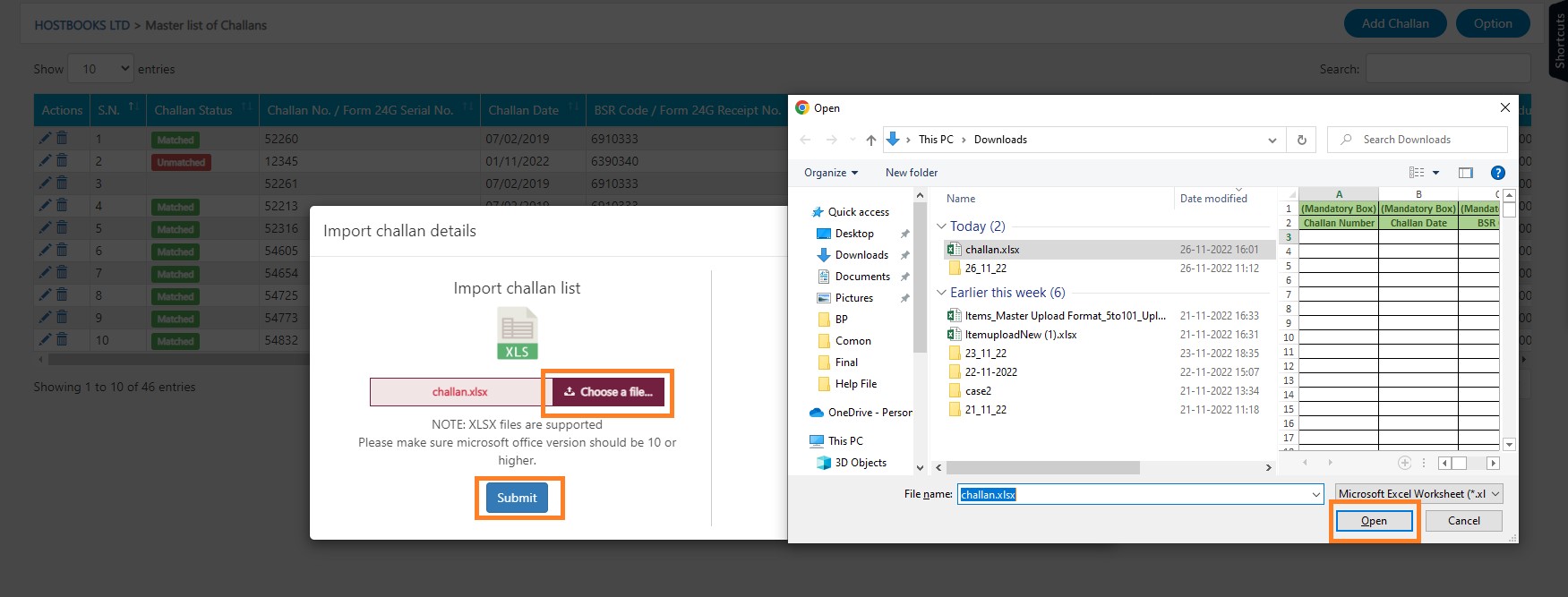
After clicking on "Submit", a message will appear as "Record Imported Successfully".
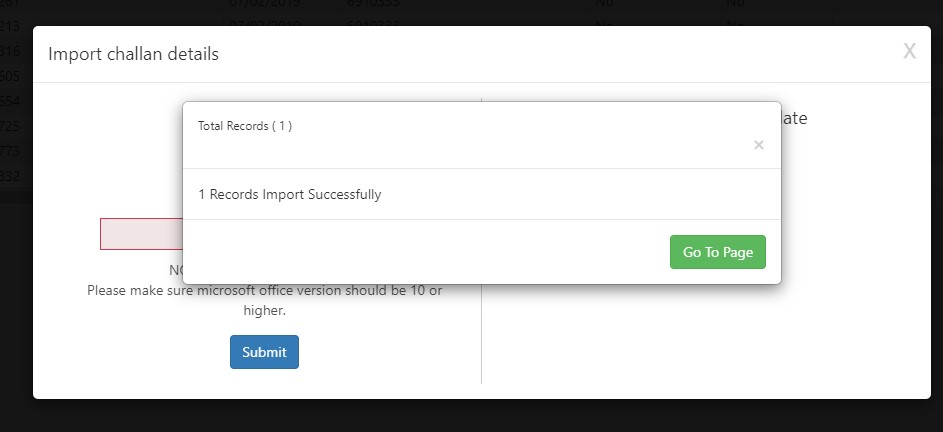
How to Export Challans list?
Challan → Click on Option → Click on Export Challan List.
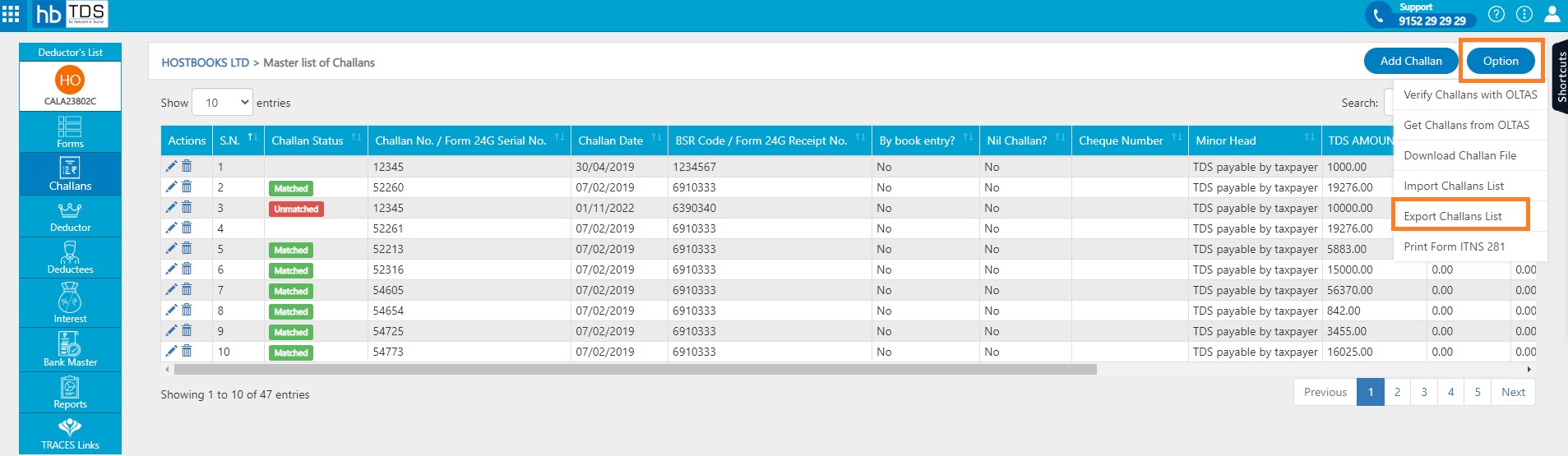
How to Print Form ITNS 281?
Challan → Click on Option → Click on Print Form ITNS 281.
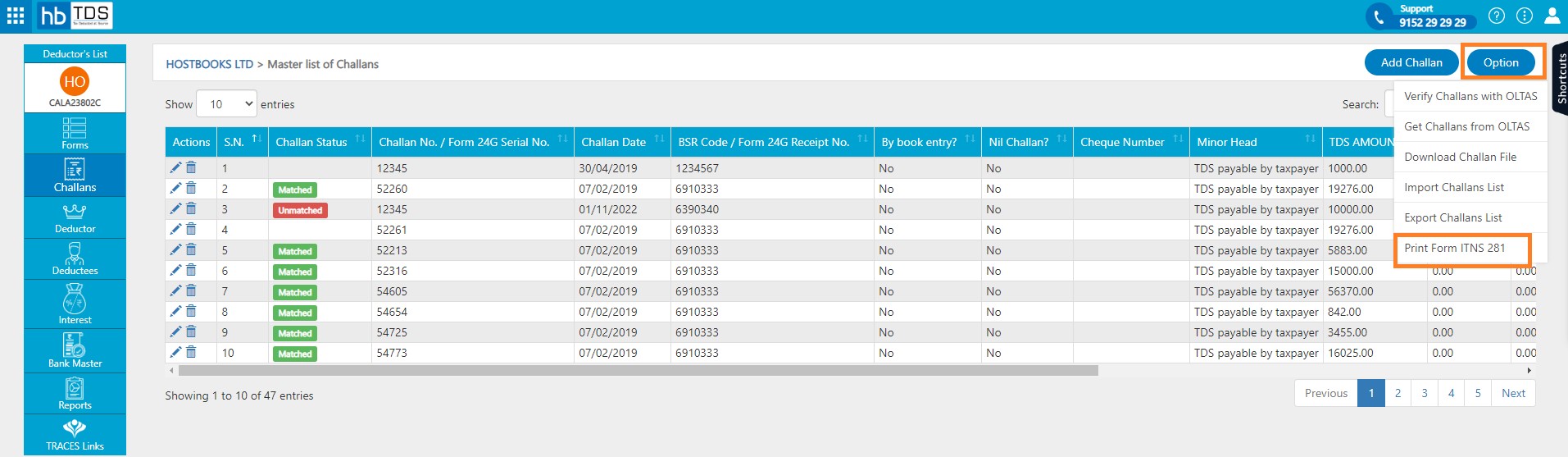
Click on "New From ITNS 281"
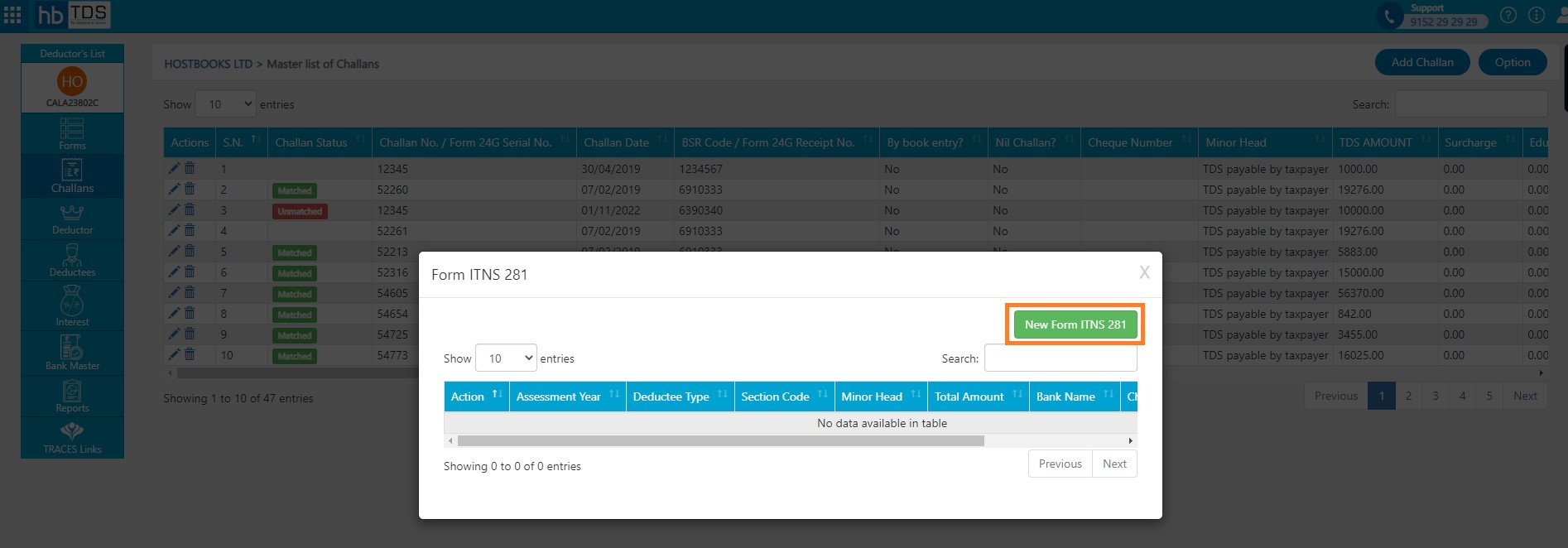
You are required to fill following fields:-
- Assessment Year
- Sec Code
- Income Tax
After entering necessary information, click on "Print Preview"
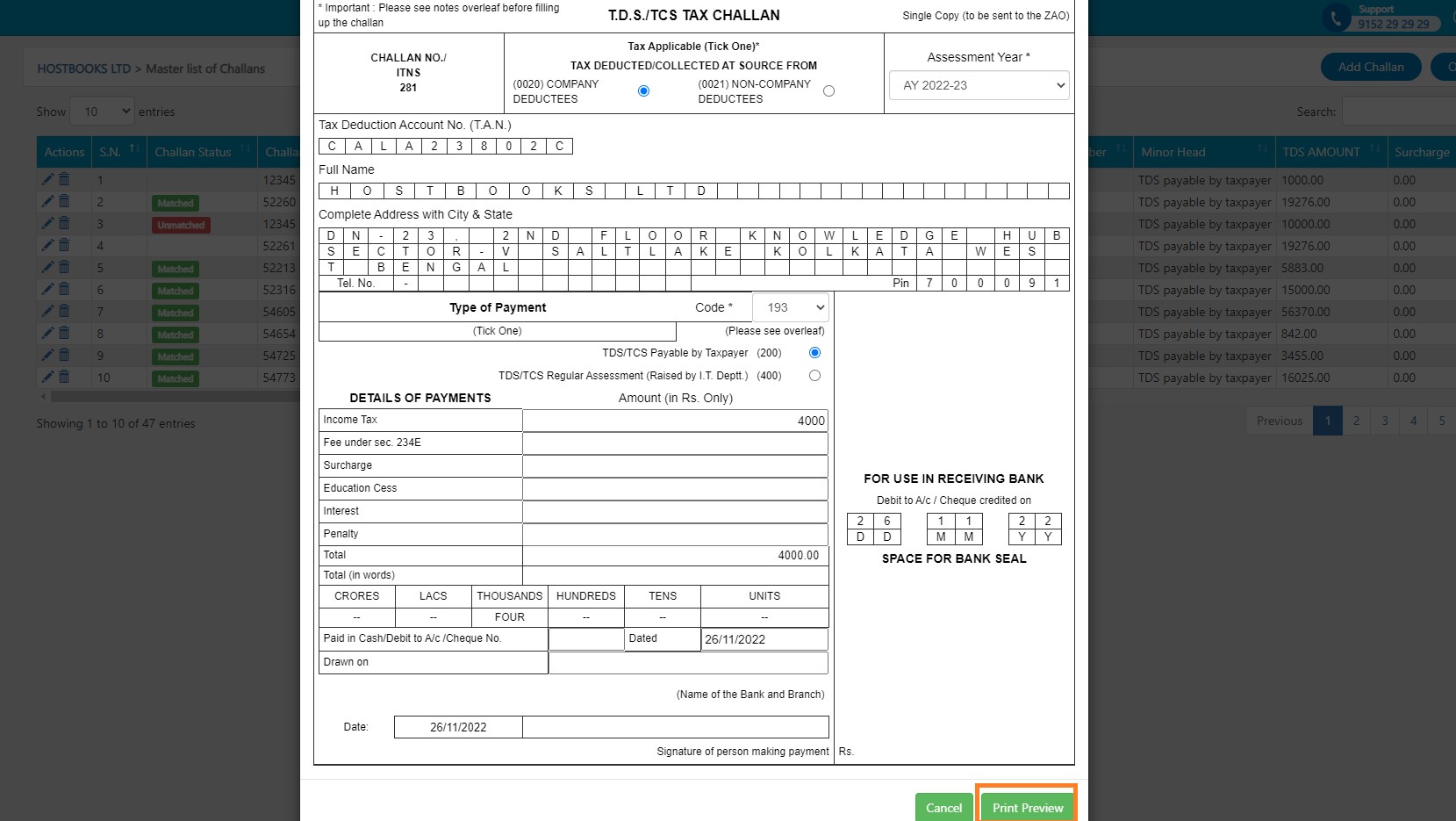
Click on "Print" to take Print out.